Nastavení routeru Wi-Fi pro dům poskytovatele.Ru

- 3202
- 955
- Gabin Sladký
Nastavení routeru Wi-Fi pro dům poskytovatele.Ru
Už jsem napsal mnoho samostatných pokynů pro nastavení různých směrovačů. Ale v rámci jednoho článku není možné mluvit o tom, jak nastavit konkrétní model routeru pro různé poskytovatele internetu. Je jich mnoho. A i když mnoho z nich je stejných směrovačů - poskytovatelé jsou odlišní. A pokud v nastavení routeru nespecifikujete nebo nesprávně určíte parametry pro připojení k poskytovateli, pak internet jednoduše nebude fungovat prostřednictvím routeru. Toto je nejoblíbenější problém.
Proto jsem se v této instrukci rozhodl ukázat proces konfigurace Wi-Fi routeru pro dům.ru. Toto je jeden z nejpopulárnějších poskytovatelů internetu v Rusku. A nepoužívá nejjednodušší typ spojení, a proto mnozí mají problémy s nastavením zařízení. Klientský dům.RU může použít následující zařízení:
- Směrovače od samotného poskytovatele.Ru, který poskytovatel není zřídka stanoven zákazníky v procesu připojení k internetu. Ve skutečnosti se jedná o obyčejné D-Link, Sagemcom a TP-Link. Pouze s logem poskytovatele a značkovým firmwarem.
- Ostatní směrovače Wi-Fi, jejichž volba je nyní velmi velká. S poskytovatelem dům.Ru může pracovat jakýkoli router.
V každém případě je rozdíl v nastavení pouze umístění nezbytných parametrů ve webovém rozhraní konkrétního zařízení. Nejprve ukážu, jak nastavit router s proprietárním firmwarem z domu.Ru, a pak ukázat, jak nakonfigurovat některé směrovače od populárních výrobců.
Nezáleží na tom, jaký router máte. Hlavním úkolem je přejít na jeho nastavení a v parametrech připojení k internetu vyberte typ připojení pppoe. Poté zadejte přihlášení a heslo, které vám vydal poskytovatel internetu. Nastavte parametry sítě Wi-Fi.
Velmi často existují problémy se vstupem do nastavení routeru. Proto okamžitě zanechávám odkaz na článek s řešením tohoto problému: https: // help-wifi.Com/oshibki-i-polomki/chto-delath-ne-zaxodit-v-nastrojki-routera-na-192-168-0-1 -li-192-168-1-1/. Možná se to nehodí. Ale ať to bude jen pro případ.
Nastavení domu routeru.Ru
Nejprve zvažte nastavení routeru s proprietárním firmwarem. Pokud máte router s logem domu.Ru, postupujte podle pokynů níže.
Zařízení, ze kterého nastavíme, by mělo být připojeno k routeru přes Wi-Fi nebo pomocí síťového kabelu. Dále v prohlížeči (doporučuji používat standardní prohlížeč), musíte překročit IP adresu 192.168.0.1. Stránka s nastavením routeru se otevře. Pokud se objeví žádost o přihlášení a heslo, zkuste zadat administrátor/administrátor.
V hlavním okně musíte sledovat odkaz „Změnit nastavení“.

Okamžitě se objeví další okno, ve kterém musíte nastavit nezbytná nastavení.
A co je nejdůležitější, správně předepište „Přihlašovací dům.ru "a" heslo ". Tento Přihlášení a heslo Problémy poskytovatele internetu. Zpravidla jsou uvedeny v dohodě o připojení k internetu. Existuje také příležitost změnit provozní režim sítě Wi-Fi, kanálu a šifrování. Ale tato nastavení je lepší se neměnit bez potřeby. Klikněte na tlačítko „Uložit“.
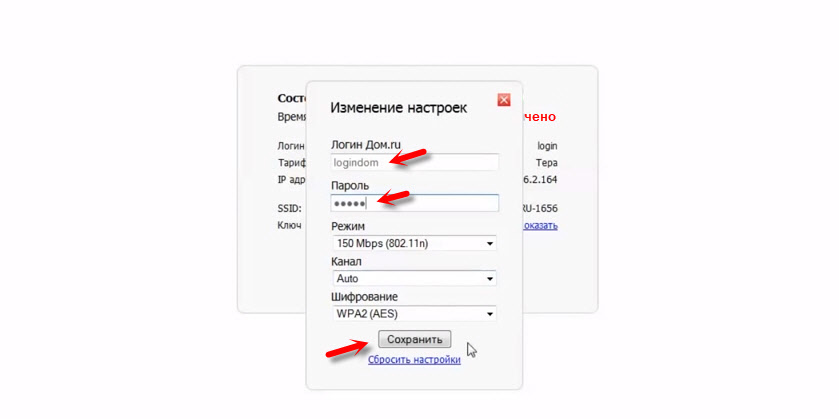
Po uložení nastavení by se směrovač měl připojit k internetu. Stav připojení musí být „připojen“. Na hlavní stránce si můžete prohlédnout název sítě Wi-Fi (SSID) a hesla.

Protože firmware na těchto zařízeních je proprietární - je velmi řezaný. S největší pravděpodobností se to děje tak, že je pro uživatele snazší porozumět nejpotřebným nastavením.
Pak budeme mluvit o obyčejných routerech. Představím zařízení, která si zákazníci koupili. Jsou bez proprietárního firmwaru (který lze vidět na výše uvedených snímcích obrazovky) a bez loga poskytovatele.
Nastavení rotu TP-Link doma.Ru
Kabel z domu.RU se připojte k přístavu routeru. Může být podepsán internetem. Pak se připojíme ke routeru přes Wi-Fi nebo LAN. A podle pokynů, jak jít do nastavení směrovače TP-Link, otevřeme webové rozhraní našeho routeru. Adresa může být jako 192.168.0.1 a 192.168.1.1.
Dále přejděte do sekce s nastavením připojení k internetu. Obvykle se jedná o sekci „Síť“ - „WAN“. V novém webovém rozhraní: „Další nastavení“ - „Síť“ - „Internet“.
V nabídce vyberte typ připojení PPPOE a předepište přihlášení a heslo z domu poskytovatele.Ru. Také jsme přepínač přiblížili „připojit se automaticky“. Kliknutím na tlačítko „Připojte“. Pokud správně nastavíte všechny parametry, směrovač se připojí k internetu. Uložit nastavení.
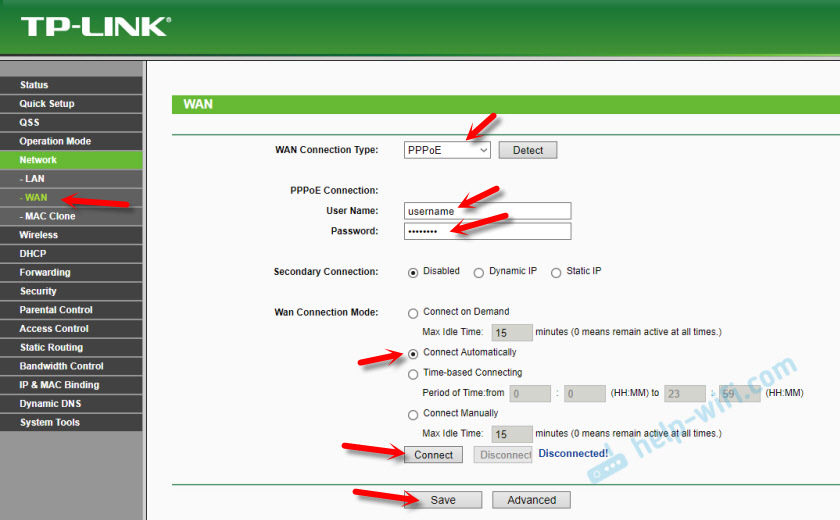
Pokud máte novou stránku nastavení:
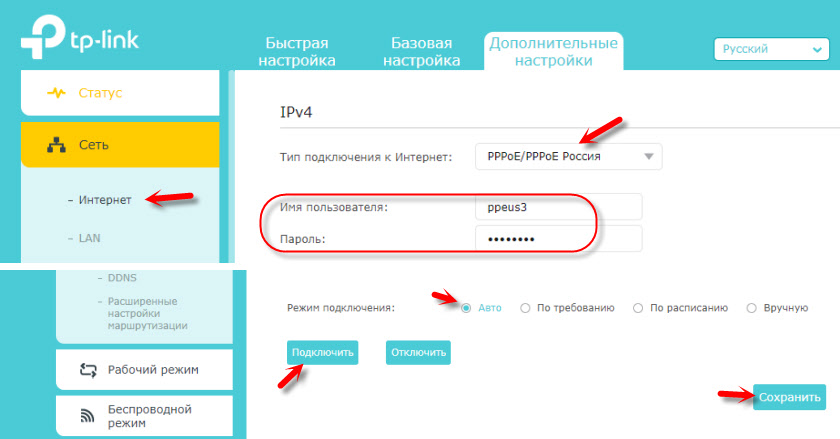
Síť Wi-Fi lze nakonfigurovat v bezdrátové části (bezdrátový režim). Můžete se podívat na příklad nastavení populárního modelu: TP-Link TL-WR841N.
Spojení s domem.ru na routeru Asus
Připojujeme internet k routeru, připojíme naše zařízení a otevřeme IP adresu v prohlížeči: 192.168.1.1.
Okamžitě se přesuňte do části „Internet“ a změnit typ připojení k PPPOE. Předepisujeme uživatelské jméno a heslo z domu.Ru. Uložte nastavení tlačítkem „Použít“ v dolní části stránky.
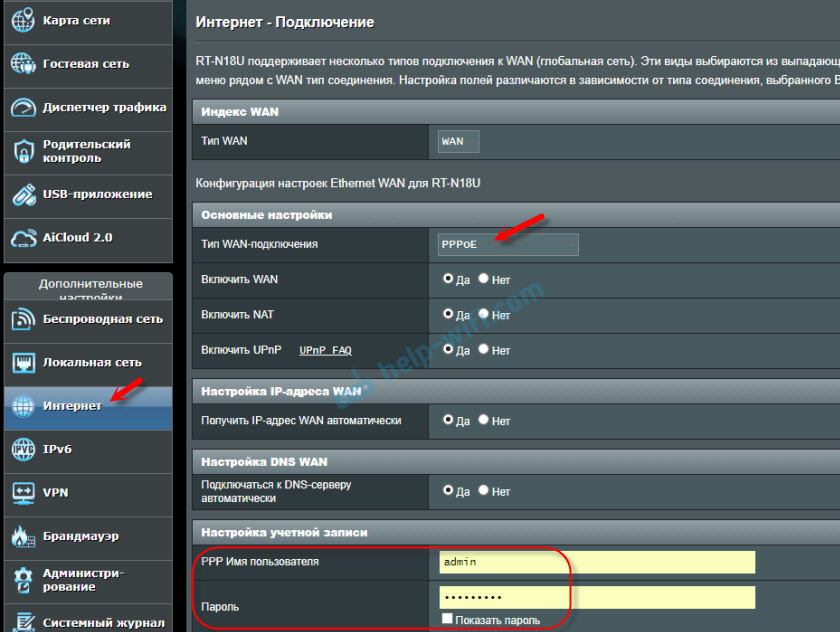
Nastavení sítě a hesla Wi-Fi v části „Bezdrátová síť“.

Nic komplikované!
Nastavení roteru D-Link pro poskytovatele DOMRU
Můžete jít do nastavení směrovačů D-Link v roce 192.168.0.1. Podrobné pokyny můžete vždy použít: Jak přejít do nastavení routeru D-Link.
V části „připojení“ - „wan“ musíte vytvořit připojení.

Všechno je tam standardní. Typ připojení - pppoe. Vyplňte pole „Uživatelské jméno“ a „Heslo“. Dovolte mi, abych vám připomněl, že tato data jsou vydávána poskytovatelem internetu. V našem případě je to dům.Ru. Nezapomeňte uložit nastavení.

Chcete-li nastavit bezdrátovou síť, přejděte do sekce „Wi-Fi“.
Pokud jste v tomto článku nenašli pokyny pro váš router, můžete položit otázku v komentářích. Prostě rozhodně označujte výrobce a model routeru. Řeknu vám, jak nakonfigurovat připojení domu.ru na zařízeních z Netis, Tenda, Zyxel, Mikrotik, Xiaomi, Mercuss a T. D.
- « Virtuální router plus jak stahovat, konfigurovat distribuci Wi-Fi a použití v systému Windows
- Jak připojit TP-Link TL-WR841ND s jiným Wi-Fi routerem pro zvýšení sítě a rychlosti pokrývky? »

